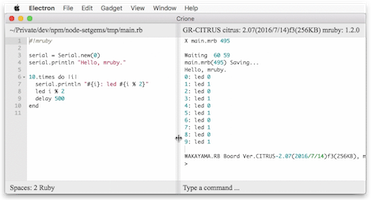PicoRuby から始めるたのしい電子工作
大阪Ruby会議03 で PicoRuby から始めるたのしい電子工作 を発表したときに時間の都合で割愛したコードの紹介と説明です。
また、告知していた PicoRuby Follow-up Osaka は開催することができましたので少し様子を紹介しています。
電子工作 のおさらい
電子工作は、電子部品や半導体素子を用いた工作のことです。
- 入力部品:スイッチ(人が操作)、センサー(周囲を調べる)
- 出力部品:LED(人に伝える)、モーター(何かを動かす)
秋月電子通商 や 共立エレショップ で電子パーツを購入できます。
mruby
mruby は、Ruby 言語の軽量実装で組み込みシステムに利用されます。
- コンパイルが必要なので環境構築や利用方法が手間
- バイナリ(.mrb)をマイコンに送信し、実行するエディタが便利
Crione というエディタを作って使っていました。
PicoRuby
PicoRuby は、mruby の軽量実装で組み込みシステムに利用されます。
- ワンチップマイコンで動作するので環境構築が簡単
- ファイルをドラッグ&ドロップするだけで実行
Seeed Studio XIAO RP2040 のマイコンで動作します。
PicoRuby の Hello World
プログラミングの hello, world は電子工作では Lチカ です。
- R2P2 (Ruby on Raspberry Pi Pico) はマイコン で Ruby が実行できる環境
- screen コマンドのシリアル通信で マイコン に接続
irb の対話形式でプログラムを実行することができます。
$ screen /dev/tty.usbmodem*
$> irb
$> puts "hello, world"
GPIO クラスで入出力するピンを指定して write を 1 か 0 に指定すると Lチカ ができます。
pin = GPIO.new(29, GPIO::OUT)
pin.write(1)
pin.write(0)
loop や puts や sleep など Ruby と同じメソッドが利用できます。
def hello_world(pin, items=10)
i = 0
loop do
i += 1
puts i
pin.write(i % 2)
sleep 0.5
return "hello, world" if i >= items
end
end
pin = GPIO.new(29, GPIO::OUT)
puts hello_world(pin)
PicoRuby で 電子工作
Ruby は、オブジェクト指向スクリプト言語なのでクラスを利用
- クラスやメソッドでプログラミングが捗る
- ブレッドボードの回路を Ruby で制御できる
Dice クラス には number の属性と turn や lighten の振る舞いを定義しています。
HIGH = 1
LOW = 0
class Dice
attr_reader :number
def initialize(pin1=0, pin2=1, pin3=5, pin4=7)
@pin1, @pin2 = GPIO.new(pin1, GPIO::OUT), GPIO.new(pin2, GPIO::OUT)
@pin3, @pin4 = GPIO.new(pin3, GPIO::OUT), GPIO.new(pin4, GPIO::OUT)
@min, @max = 1, 7
@number = 0
end
def turn
@number = random
puts "Dice is #{@number}"
lighten
end
def lighten
[@pin1, @pin2, @pin3, @pin4].each { |pin| pin.write(LOW) }
@pin1.write(HIGH) if [1, 2, 3].include? @number
@pin2.write(HIGH) if [1, 2, 3, 4, 5].include? @number
@pin3.write(HIGH) if [2, 4, 6].include? @number
@pin4.write(HIGH) if [1].include? @number
end
def random
loop do
number = Machine.rand.to_s[2].to_i
return number if @min <= number && number < @max
end
end
end
switch_pin = GPIO.new(10, GPIO::IN)
dice = Dice.new
loop do
if switch_pin.read == LOW
5.times do
dice.turn
sleep 0.5
end
end
end
IchigoJam 電子工作パーツセット 電子さいころ で電子パーツの一式を購入できます。
PRK Firmware の RGBLED
PRK Firmware は、DIY キーボード ファームウェア フレームワーク
- マイコンの PR2040 で動作し、マウスなどの制御可能
- RGBLED(フルカラー LED) では RGB Matrix もサポート
Keyboard や RGB などのクラスが用意されています。
kbd = Keyboard.new
kbd.init_pins(
[ 1, 2, 3 ], # row0, row1,... respectively
[ 28, 27, 26 ] # col0, col1,... respectively
)
kbd.add_layer :default, %i[
KC_7 KC_8 KC_9
KC_4 KC_5 KC_6
KC_1 KC_2 KC_3
]
rgb = RGB.new( 0, 54, 0 )
rgb.effect = :circle
rgb.speed = 10
rgb.hue = 0
rgb.saturation = 100
rgb.value = 2
[
[ 28, 0], [ 14, 0], [ 0, 0],
[ 0,16], [ 14,16], [ 28,16],
[ 28,32], [ 14,32], [ 0,32],
].each do |p|
rgb.add_pixel(p[0], p[1])
end
kbd.append rgb
kbd.start!
PicoRuby Follow-up Osaka
naniwa.rb で 自作キーボードを組み立てるイベントを開催
- 開催日:2023 年 10 月 28 日(土曜日)
- 会場: シリコンハウス 共立電子産業 セミナールーム
RubyKaigi 2023 で配布された RK2023 や 無限の可能性 のビルドアップをサポートしてから
新世界に串カツを食べに行きました。
Enjoy Ruby, Enjoy Hackathon